Implementación de Office Web Apps en la empresa
Implementación de Office Web Apps en la empresa
El mes pasado, Nick escribió acerca de la asistencia del equipo de Office Web Apps a la conferencia de SharePoint para analizar la implementación de Office Web Apps en el servidor de SharePoint Foundation 2010. Con la inminente versión beta de SharePoint y Office Web Apps para los clientes empresariales, pensamos que sería un buen momento para discutir en este blog parte del contenido que se trató en la conferencia. Específicamente, nos gustaría dedicar un poco de tiempo en esta entrada para analizar:
- El funcionamiento de Office Web Apps una vez implementado en SharePoint (y lo que se debe esperar una vez finalizada la instalación y activación)
- Los pasos que un administrador debe seguir para implementar la versión beta de Office Web Apps
Aunque esto no pretende tratar detalladamente la implementación y administración de Office Web Apps, espero que proporcione suficiente contexto para iniciarse en la implementación de la versión beta de Office Web Apps en el servidor de SharePoint Foundation 2010.
Por ello, sin más preámbulos, centrémonos exactamente en cómo se implementan estos componentes para integrarse con SharePoint y cómo se pueden poner en funcionamiento en el entorno.
Implementación de Office Web Apps en SharePoint: bajo la lupa
Antes de exponer los pasos explícitos para implementar Office Web Apps, me gustaría dedicar unos minutos para proporcionar información general acerca del funcionamiento de Office Web Apps. De ese modo, si surgen problemas, podrá solucionarlos mejor cuando empiece a implementar y ejecutar Office Web Apps diariamente. Además, también podrá ajustar mejor Office Web Apps para su entorno concreto.
En un nivel alto, Office Web Apps está diseñado para representar el documento, de forma nativa, en el explorador, únicamente con objetos de explorador estándar, como HTML, JavaScript, etc. En una relación tangencial, estas representaciones funcionan bien en todos los exploradores compatibles, incluidos Firefox y Safari, porque intentamos cumplir estrechamente los estándares HTML. La clave para entender cómo funciona Office Web Apps es entender dónde ocurre la magia para generar esta representación nativa del documento en el explorador.
Básicamente, nuestro sistema está diseñado para ejecutarse en dos componentes: front-end web y back-end (conocidos como el "servidor de aplicaciones" en la jerga de SharePoint).
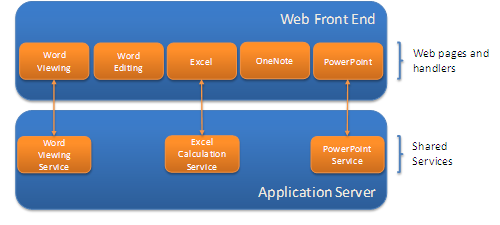
Como se muestra en el diagrama anterior, los componentes front-end constan de una serie de controladores y páginas web responsables en gran medida de generar y devolver una representación basada en HTML del documento en el explorador. Además, algunos, pero no todos, de los componentes front-end se basan en la asistencia del componente back-end al generar esta representación del documento. Estos componentes back-end, que constan de una serie de servicios ("aplicaciones compartidas", de nuevo en la jerga de SharePoint), se encargan de las operaciones más exhaustivas, como la realización de cálculos en el caso de Excel o la generación de una representación basada en imagen del documento o presentación en el caso de Word o PowerPoint. Los componentes front-end sacan provecho del resultado de cada uno de estos servicios back-end a fin de producir la vista final del documento en el explorador.
Conviene tener en cuenta que estos componentes no necesariamente deben ejecutarse en cuadros independientes. De hecho, si se instala el servidor de SharePoint Foundation 2010 en modo de evaluación en una sola máquina y, a continuación, se instala Office Web Apps encima de esa instalación, todo se ejecutará correctamente en esa máquina.
Implementación de Office Web Apps
Ahora que sabe con exactitud qué componentes de Office Web Apps se agregarán a la instalación de SharePoint y cómo funcionan, centrémonos en cómo instalar Office Web Apps. Si bien puede consultar los detalles en la guía de implementación, en términos generales, el proceso es el siguiente:
- Instale wcsetup.exe en cada equipo del conjunto o granja de servidores y ejecute PSConfig una vez finalizada la instalación.
- Una vez instalado, inicie los servicios mencionados en los cuadros en los que desea ejecutar los servicios de soporte para Office Web Apps y, a continuación, active las aplicaciones de servicio para la granja de servidores.
- Si va a aprovechar PowerPoint Web App para impulsar la característica de difusión de PowerPoint, agregue compatibilidad para la misma. Para ello, cree una colección de sitios de difusión (para obtener más información sobre esa característica, vea este vínculo).
- Active "Office Web Apps", que aparece bajo las características de la colección de sitios de SharePoint, en cada colección de sitios para la que Office Web Apps debe estar disponible.
Si está intentando instalar Office Web Apps en una granja de servidores con un gran número de colecciones de sitios, o bien desea realizar una implementación en etapas, una cosa que hay que tener en cuenta al preparar la instalación de Office Web Apps es que reemplazará el comportamiento de clic predeterminado en todas las bibliotecas de documentos de forma automática. Por lo tanto, se recomienda cambiar la configuración de modo que el clic predeterminado se dirija al cliente, tal como se describe en la última sección de la guía de implementación . De ese modo, los clientes podrán seguir interactuando con sus documentos desde las aplicaciones de escritorio de Office, mientras se finaliza la instalación de Office Web Apps.
Información adicional
Conviene tener en cuenta que la información anterior solo roza la superficie de este tema. Para obtener más información acerca de cómo implementar Office Web Apps en SharePoint, debe consultar más detenidamente la guía de implementación. En los próximos seis meses empezarán a estar disponibles recursos adicionales para cada una de las aplicaciones individuales de Office Web Apps, a medida que seguimos generando más contenido para ayudarle a administrar mejor la implementación de Office Web Apps en SharePoint (consulte frecuentemente el blog y Technet para obtener más actualizaciones).
Entretanto, esperamos que estos recursos le proporcionen todo lo que necesita para instalar y administrar correctamente Office Web Apps en la empresa para el período de tiempo de la versión beta 2. Si tiene algún problema, escríbanos un comentario. Gracias.
Franklin Williams,
Administrador de programas, Office Web Apps
Esta entrada de blog es una traducción. Puede consultar el artículo original en Deploying Office Web Apps in the Enterprise